Как подключить Xiaomi Small Square Smart Camera к смартфону?
В число самых компактных моделей IP-камер Xiaomi входит Small Square Smart Camera. Она умеет снимать видео в формате Full HD при любых условиях освещения, ведь аппарат оборудован инфракрасным фильтром. Для того чтобы раскрыть весь функционал устройства, необходима его синхронизация с телефоном. В нашей статье вы найдете информацию о том, как синхронизировать умную камеру Сяоми со смартфоном.
Инструкция по подключению Xiaomi Small Square Smart Camera
Обязательным условием является наличие бесплатного приложения Mi Home, которое представлено на онлайн-площадке Play Маркет. Скачиваем утилиту и устанавливаем ее
Обратите внимание, что в настройках региона должен быть выбран «Материковый Китай», т.е. Mainland China

После открытия приложения следует войти в Mi-аккаунт, а затем кликнуть по знаку «+», который располагается справа сверху и выбрать All device.
Вы увидите кнопку Add camera products, после клика на которую появится список доступных устройств. Находим в нем нужный аппарат.
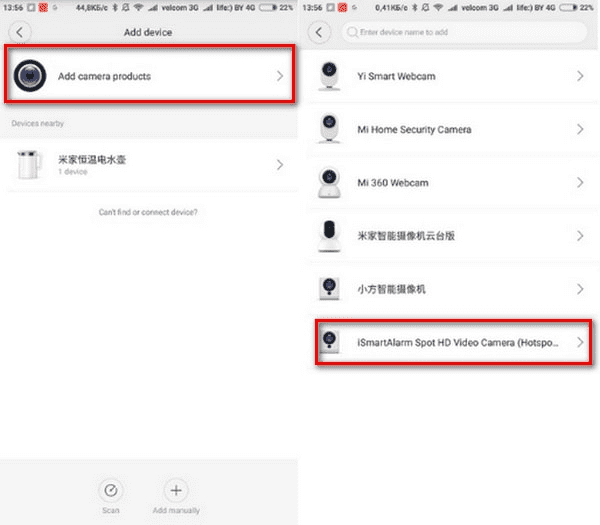
На следующем этапе требуется подключить IP-камеру Ксиаоми к сети и блоку питания. На дисплее смартфона появится инструкция, где будет продемонстрированы последующие действия. Для этого требуется взять скрепку, которая идет в комплекте, и нажать ею на кнопочку Setup.
Затем необходимо сделать активной кнопку Next, для чего ставится галочка в строке Wait until you hear a voice prompt и вводится пароль для подключения к домашней сети Wi-Fi. Теперь можно кликнуть по Next.
На дисплее телефона появится QR-код. Берем умную камеру Xiaomi Small Square Smart Camera и подносим ее к мобильному устройству на расстояние примерно 15-20 см. Гаджет просканирует QR-код.
Кликните по Heard Scanned successfully. В течение нескольких секунд будет осуществлена синхронизация между гаджетами, об успешном завершении которой будет свидетельствовать надпись Connected successfully.

При желании можно отметить в приложении, где именно будет установлено оборудование. Этот пункт не является обязательным.
Кликаем по Done.
На этом подключение Xiaomi Small Square Smart Camera к телефону завершено.
Как обновиться до miui 11?
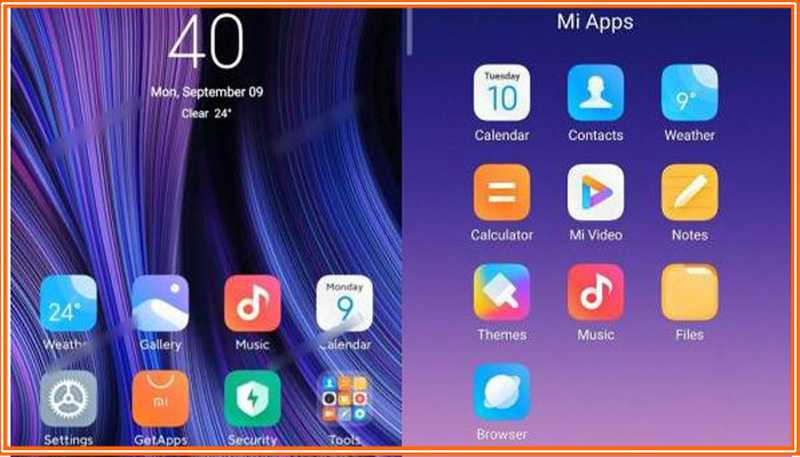
Как только версии появятся, не все пользователи смогут понять, как им обновиться до неё. На примере MIUI 10 (в миуи 11 все будет аналогично) расскажем вам подробно, как правильно обновиться, не сломав телефон.
Давно уже появился легкий способ обновления, называемый пользователем апгрейд «по воздуху» или «воздушный апгрейд». Для этого не стоит скачивать прошивку на персональный компьютер, подключать к нему смартфон и перекидывать туда. Хватит просто перейди в уведомление о доступном обновлении (для версии global на смартфонах). Либо стоит перейти в настройки.
В настройках заходим:
- О телефоне,
- Обновление системы,
- Проверить сейчас,
После проверки и получения положительного результата о доступности обновления до нужной версии. В нашем случает это новая MIUI 11.
Во время прохождения обновления он будет совершать процесс 10-15 минут и несколько раз перезагружаться. В это время нельзя совершать с устройством никаких операций! Перед обновлением проверьте уровень заряда (хотя бы 40-50 %) или подключите его к зарядному устройству.
Зачем нужна оптимизация MIUI

Из коробки каждый смартфон работает быстро. К его функционированию у покупателя не возникает нареканий, но спустя несколько дней человек начинает замечать, что интерфейс двигается не так плавно, как раньше, а батарейка садится еще быстрее. Проблема возникает из-за установки большого количества приложений.
Конечно, никто не хочет удалять полезные программы только ради того, чтобы смартфон начал работать быстрее. Специально для этого создана функция оптимизации операционной системы. Принцип ее работы заключается в том, что из оперативной памяти выгружаются приложения, которые функционируют в фоне. В связи с этим освобождается немного места на внутреннем накопителе, а сам мобильный аппарат начинает функционировать, как во время первого включения.
Оптимизацию смартфона Xiaomi рекомендуется выполнять каждый день. Эта операция должна стать обязательной для пользователя, который желает, чтобы его устройство работало долго и быстро обрабатывало информацию.
Устройства, которые получат MIUI 13 на Android 12
Список смартфонов и планшетов, которые на протяжении 2022 года обновятся до МИЮАЙ 13 на базе Андроид 12.
Серия Xiaomi / Mi:
- Mi 10
- Mi 10 Extreme Edition
- Mi 10 Pro
- Mi 10 Youth Edition
- Mi 10S
- Mi 11
- Mi 11 Lite
- Mi 11 Lite 5G
- Mi 11 Lite 5G NE
- Mi 11 Lite NE
- Mi 11 Pro
- Mi 11 Ultra
- Mi 11 Youth Edition
- Mi 11i
- Mi 11T
- Mi 11T Pro
- Mi 11X
- Mi 11X Pro
- Mi CC9 Pro
- Mi MIX 4
- Mi Mix Fold
- Xiaomi Civi
Серия Redmi:
- Redmi 10
- Redmi 10 Prime
- Redmi 10X
- Redmi 10X Pro
Серия Redmi Note:
- Redmi Note 8 2021
- Redmi Note 9
- Redmi Note 9 Pro
- Redmi Note 10
- Redmi Note 10 JE
- Redmi Note 10 Pro
- Redmi Note 10 Pro 5G
- Redmi Note 11 5G
- Redmi Note 11 Pro
- Redmi Note 11 Pro 5G
- Redmi Note 11 Pro+
- Redmi Note 11S
- Redmi Note11 Pro
Серия Redmi K:
- Redmi K30
- Redmi K30 5G
- Redmi K30 Extreme Edition
- Redmi K30 Pro
- Redmi K30i 5G
- Redmi K30S Extreme Edition
- Redmi K40
- Redmi K40 Game Enhanced Edition
- Redmi K40 Gaming Edition
- Redmi K40 Pro
Серия POCO:
- Poco F3
- Poco F3 GT
- Poco X3 GT
- Poco X3 Pro
Планшетные компьютеры:
- Mi Pad 5
- Mi Pad 5 Pro
- Mi Pad 5 Pro 5G
Настройка режимов потребления энергии
Изначально в системе MIUI стоит “умный режим“ энергопотребления, который регулирует работу приложений. Он выставляет ограничения, чтобы программы уходили “в сон”, когда вы ими не пользуетесь. Зайдите в “Параметры” — “Питание и Производительность” — “Контроль активности”.

Найдите приложение, которым вы редко пользуетесь, и откройте его. Вам предложат четыре варианта режима: без ограничений, “умный”, мягкое ограничение и жесткое. Для основных программ оставьте “умный контроль”. Если приложение открывается редко, рекомендуется жесткий режим. Он закрывает ненужные ресурсы, которыми вы редко пользуетесь.
![]()
Приложения-шагомеры
Обычно производитель не предусматривает стандартных приложений для использования педометра, поэтому пользователю нужно самостоятельно установить необходимую программу-шагомер. Сегодня разработчики создали сотни приложений, предназначенных для контроля физической активности. Некоторые обладают простым интерфейсом с минимумом доступных возможностей, а другие укомплектованы дополнительными функциями.
Начинающим пользователям рекомендуется загружать самый простой шагомер на русском языке. Здесь можно разобраться с управлением за несколько минут. Обычно достаточно нажать клавишу «Старт», положить телефон в карман и начать движение. Приложение будет регистрировать каждое ритмичное колебание для записи количества шагов. После прогулки необходимо вновь открыть приложение, нажать клавишу «Стоп» и ознакомиться со статистикой. В некоторых утилитах пользователям предлагается сохранять ежедневную статистику или строить графики физической активности.
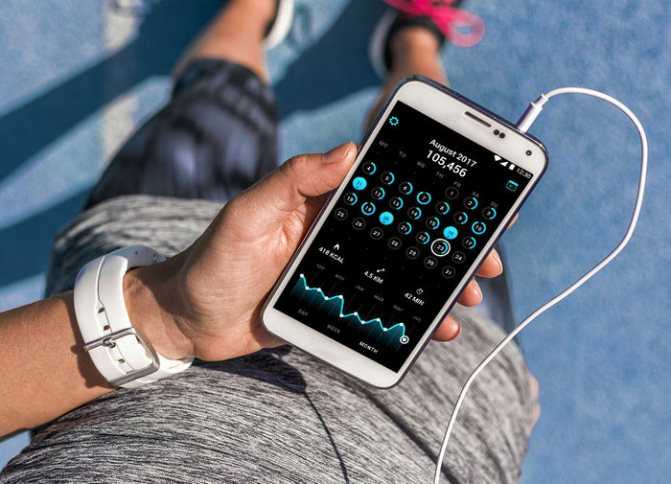
Чтобы выбрать программу, достаточно открыть Google Play и ввести запрос «шагомер». В первых результатах поиска будут указаны самые релевантные результаты. Среди предложенных приложений присутствуют и платные, и бесплатные приложения. Обычно в бесплатных программах присутствует реклама, а платные варианты не обладают таким недостатком. Если вы не намерены пользоваться педометром на постоянной основе, можно выбрать бесплатную лицензию.
Конечно, для более точного и удобно подсчета шагов лучше использоваться либо специальные шагомеры, либо обычные фитнес-трекеры и умные часы.
Список совместимых смартфонов и график обновления
Всего критериям совместимости соответствуют более 110 смартфонов и планшетных компьютеров из всех серий устройств Xiaomi – Mi, Redmi, Poco.

В первую очередь стабильную глобальную прошивку МИЮАЙ 13 получают флагманы и те телефоны, которые на момент выхода оболочки обновились до Андроид версии 12. Вторые на очереди – модели среднего класса. Далее идут все остальные, которые поддерживают Андроид 11.
Нужно понимать, что перечень совместимых устройств и график выпуска обновлений могут изменятся. Это отмечается на официальном сайте компании Сяоми о MIUI. В случае изменений информация здесь будет откорректирована.
В официальный список вошли упомянутые ниже модели.
Первая волна
До конца первого квартала 2022 года MIUI 13 получат более 20 моделей телефонов Xiaomi, Redmi, Poco. Можете изучить список устройств по сериям:
- Xiaomi: 11 Lite 5G NE, 11 Lite NE, 11T Pro, 11T.
- Mi: 11, 11 Ultra, 11i, 11X Pro, 11X, 11 Lite 5G, 11 Lite.
- Redmi: 10, 10 Prime.
- Redmi Note: 8 (2021), 10 Pro, 10 Pro Max, 10, 10 JE, 11S, 11, 11 Pro 5G, 11 Pro.
- Poco: F2 Pro, F3, F3 GT, X3 Pro, X3 GT.
Вторая волна
Список смартфонов Xiaomi, Redmi, Poco, которые обновятся на MIUI 13 до конца второго квартала 2022 года:
- Xiaomi / Mi: 10 Lite, 10 Lite Zoom, 10i, 10T Lite.
- Redmi: 10, 10 Prime; Note 10, 10S, 10 5G, 10T; Note 11, 11T, 11 JE; Note 11 Pro, 11 Pro+.
- Poco: X2, M4 Pro 5G.
Третья волна
Список смартфонов, которые будут обновлены до версии МИЮАЙ 13 в последнюю очередь:
- Xiaomi / MI: Mi 9, 9 SE, 9 Lite, 9 Pro 5G; Mi 9T, 9T Pro; Mi CC 9, CC 9 Pro; Mi Note 10 / Pro; Mi Note 10 Lite (Android 12), MIX FOLD.
- Redmi: 10X 4G, 10X 5G, 10X Pro, 9 Activ, 9 Power, 9 Prime, 9, 9A Sport, 9A, 9AT, 9C NFC, 9C, 9i Sport, 9i, 9T.
- Redmi Note: 8, 8T, 8 Pro, 8 2021, 9, 9T 5G, 9S, 9 Pro Max, 9 Pro 5G, 9 Pro, 9 5G, 9 4G, 10 Pro Max, 10 Pro, 10 Lite, 10 JE.
- Poco: C3, C31, M2 Pro, M2 Reloaded, M2, M3 Pro 5G, M3, X3 NFC, X3.
Как сбросить шаги на mi band
Автоматически счетчик шагов сбрасывается в полночь, но иногда возникает необходимость обнулить этот параметр среди дня – перед тренировкой, походом или длительной прогулкой по городу. Можно воспользоваться одним из трех вариантов:
- Смена времени. Так как Mi Band опирается на дату и время с телефона, можно подвести его к фиктивной полночи. В настройках смартфона смените время на 23:58, после чего откройте приложение и запустите принудительную синхронизацию – для этого свайпните вниз на главном экране. Остается дождаться обновления счетчика и настроить точное время на телефоне.
- Перезагрузка. Удаляются данные, собранные в текущие сутки. Опция найдется в меню самого фитнес-браслета: Дополнительно/Еще > Настройки > Перезагрузка.
- Сброс настроек. При «жесткой» перезагрузке удаляются все пользовательские данные, настройки, загруженные циферблаты. Выполняется hard reset через меню устройства, как и обычная перезагрузка (другие способы рассмотрены в отдельных статьях на нашем сайте), но потребуется повторная синхронизация со смартфоном.
Шагомер Xiaomi — как он работает?
Владельцам смартфонов популярного бренда Xiaomi повезло. Вместе с новой прошивкой MIUI 12 стало куда проще отслеживать состояние своего здоровья. Те, у кого есть флагман от Сяоми, наверняка видели утилиту «Здоровье», которая фиксирует ежедневную активность, изменения веса, а также помогает улучшить качество сна. И для всего этого не нужно покупать фитнес-трекер. Это приложение появилось в MIUI 11, но лишь на флагманских устройствах. И вот, с выходом МИУИ 12, оно стало доступным для всех гаджетов, в которых есть соответствующие датчики. Из статьи узнаете, как на телефоне запустить шагомер Xiaomi и как его настроить.

Принцип работы шагомера
Так называется измерительный прибор, подсчитывающий шаги при ходьбе/беге. Шагомеры бывают механическими, электронно-механическими и электронными. Новые разновидности умеют считать пройденное расстояние, фиксируют маршрут по GPS, общее время активности, сожженные калории и прочее.
Шагомер, по сути, программное обеспечение, которое работает следующим образом:
- Датчик (акселерометр) в телефоне определяет положение человека в пространстве.
- Во время ходьбы положение меняется, и датчик считывает изменение местонахождения. В ходе движения происходят ритмические колебания, которые и фиксируются.
- Электронный импульс, вызванный сменой положения тела, «видит» программа.
- Импульсы человек никак не считает, поэтому на экране смартфона он видит число – количество сделанных шагов.
Стоит заметить, что для работы шагомера в телефоне должен быть датчик – акселерометр.
На каких моделях есть шагомер
Инструмент есть на мобильных устройствах фирмы Xiaomi, работающих на ОС MIUI 11 и новее. Вот список моделей.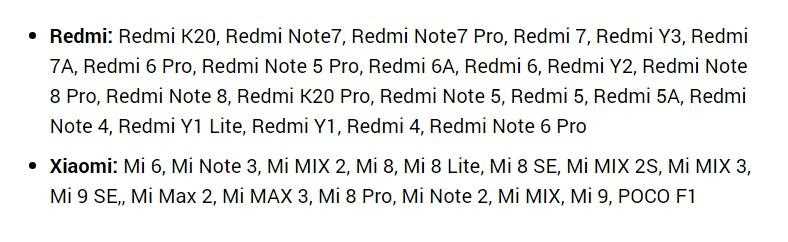
С выходом МИУИ 12 шагомер появился на всех гаджетах фирмы, а не только на флагманах. Но для его работы требуется наличие соответствующего датчика, а также загрузка специального приложения «Mi Health».
Использование функции
Сразу стоит обозначить, что по какой-то причине для жителей РФ, шагомер в Сяоми является скрытой функцией. Чтобы ее включить и в дальнейшем пользоваться, понадобится:
- В настройках телефона выставить регион «Индия».
- Запустить ленту виджетов, где найти и скачать утилиту «Xiaomi Health».
Инструмент пока что доступен только для Индии, Индонезии и Испании. Если в параметрах сменить регион обратно на Россию, подсчитанные шаги сбросятся.
Включение и отключение
Порядок активации Mi шагомера:
- Откройте «Настройки» – «Расширенные настройки» – «Регион».
- Поставьте «Индия».
- Обратно вернитесь в «Настройки». Оттуда зайдите в «Рабочий стол», где переведите в активное состояние переключатель «Лента виджетов».
- Возвращайтесь на главный экран устройства и сделайте свайп влево. Листая ленту, увидите блок «Шаги». Кликнув по строке, система предложит загрузить «Xiaomi Health». Скачивайте нажатием соответствующей кнопки.
Все, утилита загружена и работает.
Настройка
Находясь в ленте виджетов, отыщите блок «Шаги», рядом с которым будет кнопка «Настройка». Попадете на главный экран приложения «Mi Здоровье», где в первую очередь задайте цель активности – количество шагов, которые хотите проходить в день.
Инструкций к приложению не предусмотрено, да она и не требуется. Достаточно взять с собой смартфон, а датчик сам будет считать шаги, отображая их на экране устройства. Каким-либо образом сделать подсчеты точнее нельзя, разве что носить телефон в кармане, откуда датчик будет срабатывать лучше всего.
Ввод на экран блокировки
Можно сделать так, чтобы пройденные шаги отражались прямо на дисплее, без входа в приложение «Mi Здоровье».
Как вывести на экран блокировки:
- Откройте «Настройки» – «Безопасность и конфиденциальность».
- Пункт «Блокировка экрана и пароли».
- Переключите ползунок «Шагомер на экране блокировки».
Почему не работает шагомер
Если заметили, что встроенный инструмент не работает, то есть шагомер не считает шаги, для начала попробуйте перезагрузить гаджет. Таким образом сбросятся все ошибки, и система запустится «с нуля». Если не помогло, удалите приложение «Mi Health» и загрузите его по новой.
Как видно, в Xiaomi заботятся, чтобы пользователи их гаджетов были в курсе состояния своего здоровья. Многие интересуются, зачем в таком случае покупать фитнес-браслеты, если шаги может подсчитывать и телефон. Дело в том, что в трекерах, том же Mi Band, есть пульсометр. Им пользуются спортсмены во время тренировок, отслеживая частоту сердечных сокращений. Если же достаточно знать количество пройденных шагов – хватит и телефона.
Элементы интерфейса: ещё ждём

В свежей версии MIUI планировалась возможность переключения на стандартную тему оформления Android. Причем имелось ввиду не визуальное оформление, а технические возможности: традиционная работа шторки, классическое меню приложений вместо ярлыков, выявленных на рабочий стол.
Но если шторку и панель можно привести в стандарт, одобренный Google, сам рабочий стол остался неизменным. Меню приложений должно появиться со следующим большим апдейтом системы.
Зато все смартфоны Xiaomi получили гибкую настройку выреза. Теперь его можно скрывать несколькими способами (на многих устройствах доступно с прошлой версии ОС), изменять вид и местоположение часов, ярлыка пропущенных или индикатора заряда. Ой. Это же все уже было!

Худшим изменением MIUI 11 я склонен считать обновлённое меню настроек. Разработчики подогнали его внешний вид под стандартный, будто в стоковом лаунчере Android AOSP. Впихнув в стандартное же число пунктов на первом экране все изобилие настроек системы Xiaomi.

Получилось ужасно. Настолько, что всплывающие подсказки не спасают положение. Найти нужный элемент стало ещё сложнее, чем раньше.
Смена обоев
Есть несколько способов поменять обои экрана блокировки: выбрав картинку в галерее, через «Карусель обоев» и через приложение «Темы».
Через галерею
Чтобы установить фото из сохраненных медиа-файлов на устройстве необходимо:
- Перейти в «Галерею» и выбрать понравившееся изображение;
- Внизу нажать на последний ярлык из перечня в виде трех точек, а далее на кнопку «Установить как обои»;
- Тапнуть на «Установить» — «Установить на экран блокировки».
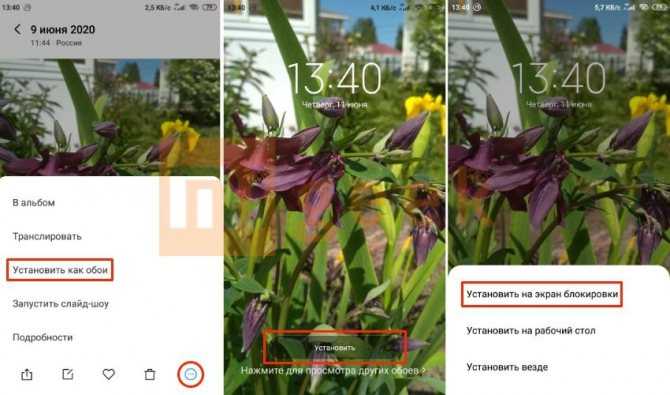
Карусель обоев
«Карусель обоев» — приложение, позволяющее всячески изощряться над обоями оболочки, но так случилось, что в версии MIUI 11 его по умолчанию нет. Даже в 9 версии его нет, поскольку после обновления компания Xiaomi зачем-то убрала функцию с поля зрения пользователя, но все же ее можно заново вернуть, проведя определенные манипуляции.
- Сначала нужно выставить регион устройства как «Индия». Для этого перейдите в настройки, пункт «Расширенные параметры» — «Регион» и выберите нужную страну. Не стоит волноваться, если смартфон начнет «жить своей жизнью», устанавливая игры и приложения — их можно удалить позже.
![]()
- Дальше нужно перейти в пункт «Блокировка и защита» и найти «Карусель обоев»;
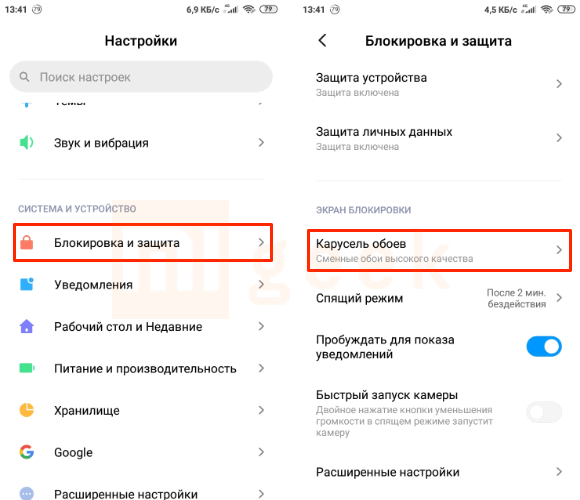
- Переместите ползунок вправо для включения опции;

- Дальше зайдите в настройки снова – «Все приложения» и найдите «Карусель обоев»;
![]()
- Перейдите в «Разрешения приложений» и дайте абсолютно все разрешения карусели;
![]()
- Вернитесь снова в настройки карусели и задайте частоту обновления, включите функцию «Обновлять через мобильный интернет» и выберите категории, которые вам нравятся (их там порядка 16). После этого можно заметить, что картинки на дисплее блокировки меняются по вашему вкусу.
Алексей
Эксперт в области ПО
Задать вопрос
Есть нюанс, который мы обнаружили во время проверки этого метода изменения обоев. Стоковые магазины, продающие смартфоны, могут отключать подобные функции и удаляют «с корнями» «Карусель обоев». В таком случае как раз и помогла смена региона, ведь появилось приложение «GetApps», где можно скачать приложение. Только после этого в соответствующих настройках появится пункт «Glance для Mi».
Через встроенную программу
- Заходим в «Темы»;
- Выбираем второй ярлык изображения внизу экрана – здесь расположены все обои;

- Нажимаем на картинку;
- Тапаем на зеленую кнопку «Установить»;
- «Установить на экран блокировки».

Дизайн
Для начала стоит отметить незначительные изменения во внешнем виде MIUI 11. Каких то кардинальных перемен здесь не наблюдается. К примеру можно сравнить рабочие столы с MIUI 10. Как говорится, найдите десять отличий:
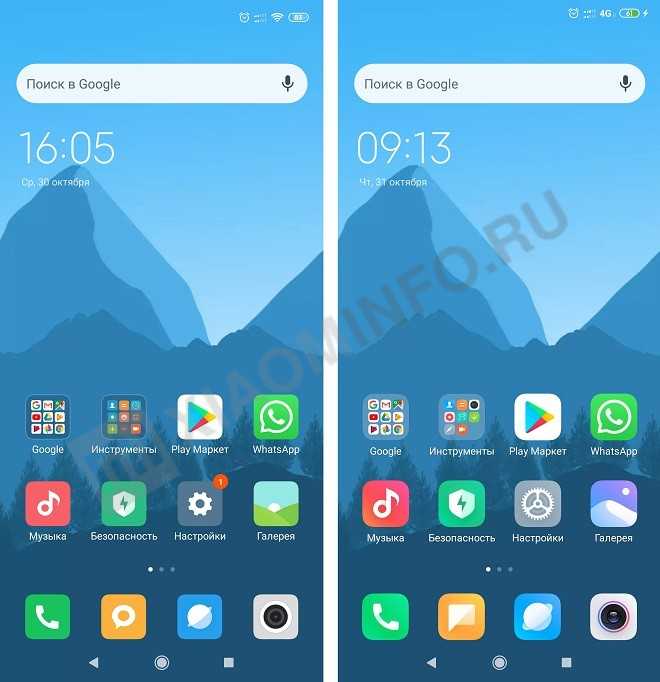 слева — MIUI 10, справа — MIUI 11
слева — MIUI 10, справа — MIUI 11
Слегка изменился дизайн ярлыков и папок — края стали более закругленными и сами иконки выглядят немного более крупными. Теперь давайте переместимся в «Настройки». Здесь изменения более значительны:
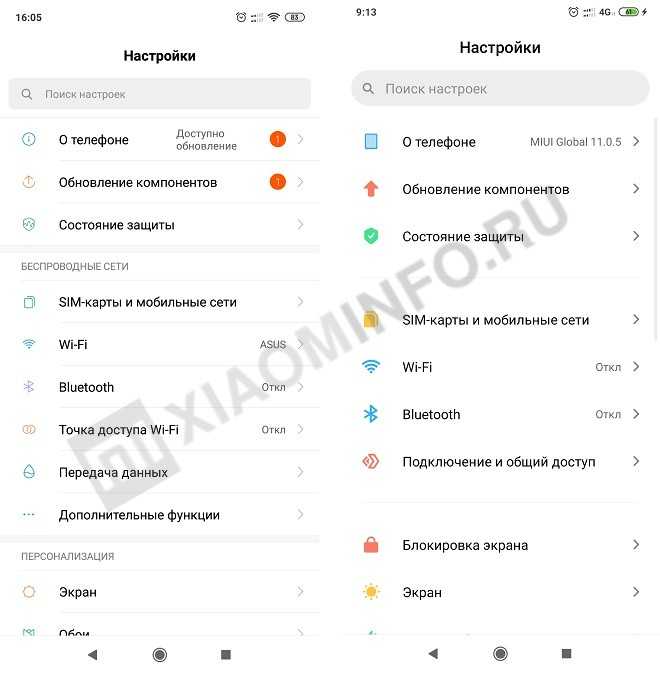 слева — MIUI 10, справа — MIUI 11
слева — MIUI 10, справа — MIUI 11
В меню настроек немного поменялся шрифт и полностью переработаны иконки для всех пунктов меню.
Если переместиться в приложение «Телефон» и открыть любой контакт, то и тут мы увидим разницу:
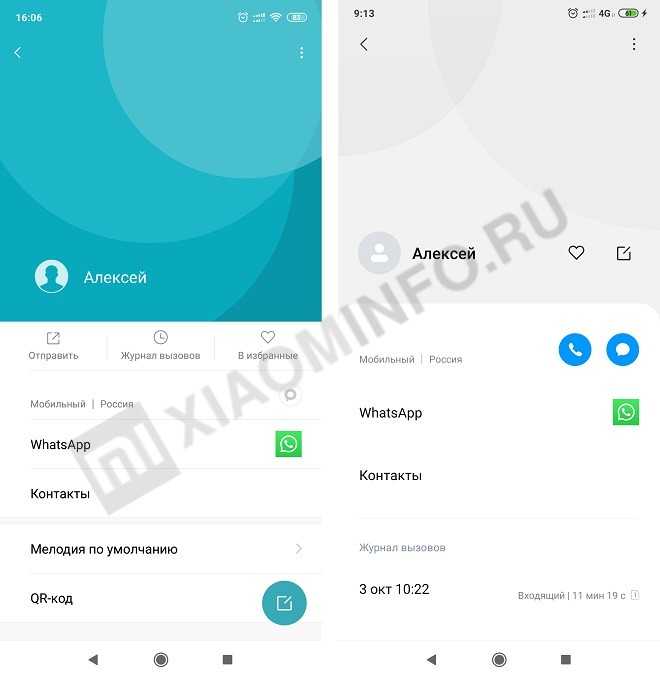 слева — MIUI 10, справа — MIUI 11
слева — MIUI 10, справа — MIUI 11
Здесь на лицо не только легкая смена дизайна. Под пунктом «Контакты» в MIUI 11 теперь отображается журнал вызовов. Мелодия по умолчанию переместилась под журнал и найти ее можно немного прокрутив экран вниз.
А вот шторка уведомлений осталась прежней:

Если подводить итог по изменениям в дизайне, что можно сказать? С одной стороны, с обновлением до MIUI 11 никакого «вау» эффекта не произошло. С другой стороны приятно, что все осталось на своих привычных местах. Безусловно, есть нововведения по некоторым функциям, о которых мы поговорим чуть позже.
Другие штатные способы оптимизации работы смартфона
Полностью оптимизированным можно считать телефон, у которого:
- очищена оперативная память;
- включена самая простая анимация приложений;
- в фоне находится минимум приложений;
- рационально расходуется электроэнергия.
На современных гаджетах установлено большое количество программ. Многие из них работают в фоне, то есть не отключаются после выхода. Как правило, именно это способствует тому, что телефон начинает слишком быстро разряжаться и нестабильно функционировать. Также в увеличении скорости работы поможет очистка ОЗУ. Особенно это актуально для устройств, где установлено 3 и менее гигабайт оперативной памяти. Давайте подробнее изучим каждый способ оптимизации работы.
Системная память
Оперативная (системная) память – характеристика, которая даже важнее объема внутреннего накопителя. Если ПЗУ можно расширить покупкой карточки MicroSD, то ОЗУ увеличить невозможно. Поэтому рекомендуется покупать смартфоны с 4 и более Гб оперативной памяти. Ежедневно выходят обновления для ваших любимых приложения, и они становятся более требовательными. При работе с программами основная нагрузка падает на ОЗУ.
Чтобы выгрузить оперативную память на Сяоми, необходимо:
- Провести пальцем от нижнего края экрана к центру (если у вас используется управление жестами) или нажать левую кнопку панели управления.
- Нажать на значок в виде крестика, чтобы очистить ОЗУ.

Подобную операцию приходится выполнять постоянно, так как владельцы телефонов пользуются разными приложениями. Чтобы как можно реже возвращаться к ручной выгрузке, рекомендуется включить оптимизацию системной памяти. Делается это следующим образом:
- Открываем настройки телефона.
- Ищем пункт «Расширенные настройки».
- Нажимаем на Для разработчиков».
- Кликаем по надписи «Оптимизация системной памяти».
- Выбираем параметр «Высокая».
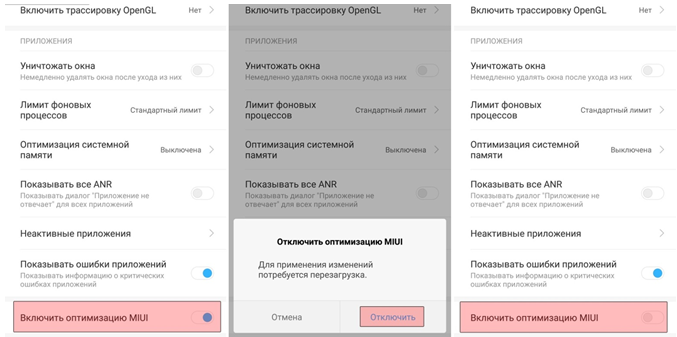
Так смартфон будет стараться хранить в ОЗУ как можно меньше приложений. Это позволит оставить больше оперативки для стабильного функционирования системы.
Настройка анимации в приложениях
На скорость работы MIUI сильно влияет анимация, которая используется при переходе из одного приложения в другое и между пунктами меню. Для полной оптимизации нужно отказаться от этой функции. То есть пользователю потребуется отключить анимацию. Переходы будут выглядеть не так красиво как раньше, зато батарейка станет держаться значительно дольше, а сама скорость работы увеличится.
Для отключения анимации нужно:
- Перейти в раздел «Для разработчика» настроек смартфона.
- Пролистать страницу до пунктов с анимацией переходов.
- Выставить значение «Отключить».
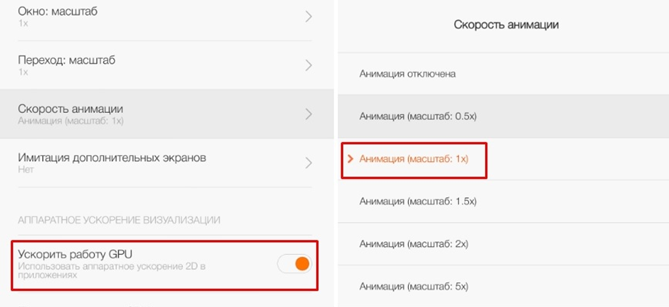
Если вы не хотите полностью лишать себя красивых переходов, рекомендуется выбрать минимальное значение.
Ограничение количества фоновых процессов
Масса приложений работает в фоне. Одна программа присылает уведомления о входящих сообщениях в мессенджере, вторая – предлагает вновь запустить любимую игру. Таких процессов может быть неограниченное количество. Все это очень сильно влияет на скорость и длительность работы смартфона.
На Сяоми пользователь может выставить ограничения для фоновых процессов или отключить их полностью. Для этого понадобится:
- Открыть приложение «Настройки».
- Перейти в «Расширенные».
- Кликнуть по надписи «Для разработчиков».
- Нажать на строку «Лимит фоновых процессов».
- Выставить необходимое значение.

Чтобы работа смартфона ускорилась максимально, выбирайте параметр «Без фоновых процессов»
Но в таком случае вы сможете пропустить важное сообщение из WhatsApp или Telegram. Поэтому рекомендуется выставить ограничение на 1-2 процесса
Настройка режима питания
Зачастую автономность является главным показателем при выборе смартфона. Но, если не оптимизировать расход электроэнергии, никакой пользы от большого аккумулятора не будет. Поэтому нужно настроить режим питания по следующему алгоритму:
- Открыть настройки телефона.
- Перейти в раздел «Батарея и производительность».
- Нажать на «Режим питания».
- Выбрать параметр «Сбалансированный».
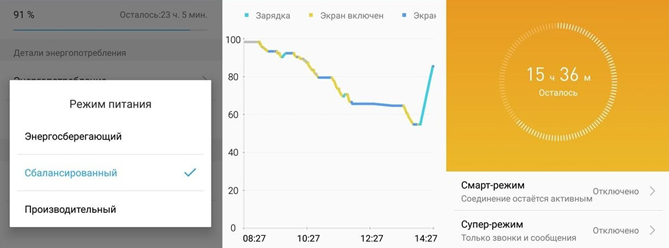
Так ваш смартфон станет разряжаться очень медленно. При емкости аккумулятора в 4000 мАч можно будет гарантировать 2 дня автономности. Однако в играх станут заметны подтормаживания, от которых удается избавиться только выставлением параметра питания «Производительный». Он не в лучшую сторону скажется на продолжительности работы.
Встроенный Shazam
Небольшой, но приятный трюк. На смартфонах под управлением актуальных версий Android не нужно иметь установленное приложение Shazam для распознавания песен. Встроенная опция по определению песен есть прямо в «Google Ассистенте». Достаточно вызвать голосового помощника и попросить определить играющую песню.
5 интересных и полезных настроек Xiaomi на MIUI 11
Расскажу вам о 5 лайфхаках по настройке смартфонов Xiaomi на оболочке MIUI, которые упростят использование вашего устройства.
Защита Приложений
Иногда возникает желание «защитить» какое-нибудь приложение на смартфоне. Например, вы дали устройство вашему другу и не хотите, чтобы он видел ваши фотографии или еще что-то.
В MIUI 11 есть интересная функция, которая позволяет это сделать.
Заходим в Настройки и в поисковой строке пишем — Защита приложений, после этого задаем графический ключ, привязываем Mi-аккаунт (это нужно для того, если вы забудете ключ, то легко сможете его сбросить), но можно обойтись и без этого. Так же, можно включить разблокировку по лицу или отпечатку пальца. Далее выбираете из списка приложение, которое хотите обезопасить. После этого, никто не сможет открыть данное приложение без ключа или вашего лица с отпечатком).
Game Turbo
Любой смартфон на MIUI 11 можно ускорить в играх. Речь идет о функции Game Turbo.
Что бы ее включить, нужно зайти во встроенное приложение Безопасность, в нем выбрать пункт Ускорение игр. В нем будут отображаться ваши игры, но можно добавить еще.
Но прежде чем это делать, нажимаем на «шестеренку» в правом верхнем углу и настраиваем режим так, как нужно именно вам. Очень интересная и нужная функция (разумеется для тех, кто играет в смартфон).
Улучшение распознавания отпечатка пальца
Для того чтобы его улучшить, переходим в Настройки, в поиске вводим Разблокировка отпечатком. Далее добавляем уже существующий отпечаток.
Данным лайфхаком мало кто пользуется, но лично мне, как и большинству пользователей, которые так сделали, кажется, что сканер стал работать лучше.
Сенсорный помощник
Эта функция поможет вам управлять смартфоном еще быстрей. После ее активации в настройках, в самом краю экрана появится еле заметная скобка.
При нажатии на нее, появится ряд иконок с быстром доступом к некоторым функциям.
Так же, вы сможете поменять значения всех этих иконок. Для этого переходим в Настройки, в поиске пишем — Сенсорный помощник и выбираем пункт — Функции ярлыков. В нем вы сможете выбрать те функции и приложения, которые чаще всего используете.
Доступ приложений к интернету
Для экономии трафика и заряда батареи вы можете запретить доступ некоторых приложений в интернет или же ограничить их доступ только через мобильную сеть, а вот через Wi-Fi разрешить.
Для этого переходим в утилиту — Безопасность, находим Передача данных, и выбираем Потребление трафика.
После чего выбираем интересующее нас приложение и ограничиваем доступ к интернету (можно даже ограничить доступ к сети в фоновом режиме). Очень полезная функция.

































